Корисници рачунара који су до сада надоградили на Виндовс 8.1, вероватно су открили да је Мицрософт преименовао рачунар у овај рачунар, а овај рачунар сада приказује директоријуме за радне површине, документе, слике, преузимања и видео записе поред чврстих дискова, оптичких уређаја и преносивих уређаја.

Једноставним речима, када отворите овај рачунар (компјутер) дуплим кликом на икону Овај рачунар на радној површини или притиском на Виндовс + Е хоткеи, Екплорер сада не само да приказује дискове већ и приказује горе наведене фасцикле.
Иако је могуће сакрити директоријуме за радну површину, документе, преузимања, слике и видео записе тако што ћете кликнути на икону мале стрелице поред фасцикли, неки корисници можда неће осећати потребу за овим фасциклама у овом рачунару („Мој рачунар“), као Десктоп и преузимања мапе су већ присутне у окну за навигацију (у оквиру Фаворити) и увек можете да додате фасцикле „Документи“, „Слике“ и „Видео“ у фасцикле „Фаворити“ за брзи приступ.
Ако, из било ког разлога, желите да уклоните те фасцикле са овог рачунара или рачунара, попуните следећа упутства.
Корак 1: Отворите дијалог Рун . Да бисте то урадили, истовремено притисните тастере Виндовс + Р. Откуцајте Регедит.еке у оквир и затим притисните тастер Ентер да бисте отворили Регистри Едитор. Кликните на дугме Да када видите УАЦ дијалог.

2. корак: У уређивачу регистратора идите до следећег кључа:
ХКЛМ - СОФТВАРЕ Мицрософт - Мицрософт Виндовс
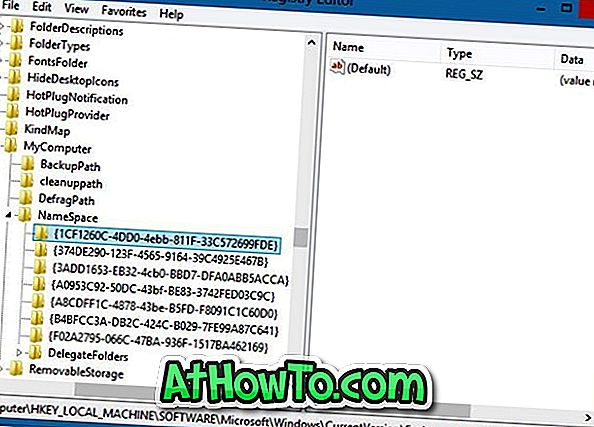
НАПОМЕНА: Предлажемо да направите резервну копију кључа тако што ћете извести кључ регистра на сигурну локацију тако да лако можете вратити те фасцикле тако што ћете увести претходно извезени кључ. Да бисте извезли кључ, кликните десним тастером миша на тастер НамеСпаце, а затим изаберите опцију Извези .
Корак 3: Кликните десним тастером миша на следеће тастере један по један и избришите их:
Избришите тастер {374ДЕ290-123Ф-4565-9164-39Ц4925Е4678} да бисте уклонили фасциклу Преузимања.
Избришите {Б4БФЦЦ3А-ДБ2Ц-424Ц-БО29-7ФЕ99А87Ц641} тастер да бисте уклонили радну површину.
Избришите тастер {1ЦФ1260Ц-4ДД0-4ебб-811Ф-33Ц572699ФДЕ} да бисте уклонили фасциклу са музиком.
Избришите тастер {3АДД1653-ЕБ32-4цб0-ББД7-ДФА0АББ5АЦЦА} да бисте уклонили фасциклу са сликама.
Избришите тастер {А0953Ц92-50ДЦ-43бф-БЕ83-3742ФЕД03Ц9Ц} да бисте уклонили фолдер Видеос.
Избришите тастер {А8ЦДФФ1Ц-4878-43бе-Б5ФД-Ф8091Ц1Ц60Д0} да бисте уклонили фасциклу Документи.
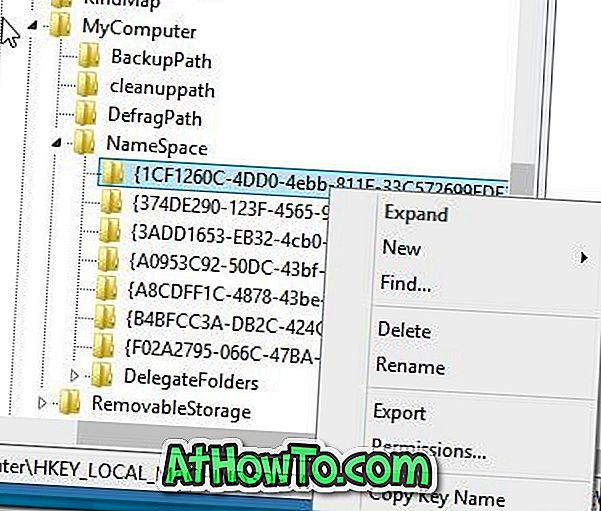
То је то! Десктоп, преузимања, документи, музика, видео записи и слике не би требало да се појављују у овом рачунару или рачунару.
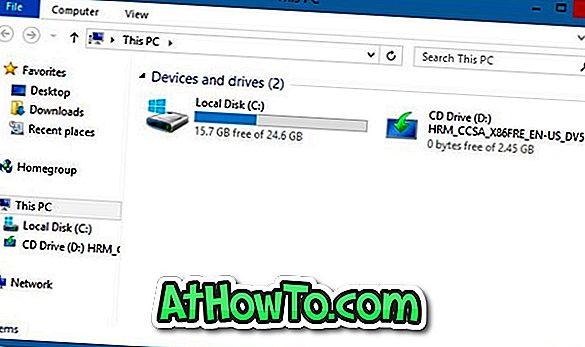
А ако сте заинтересовани за подешавање и унапређивање Филе Екплорера или Виндовс Екплорера, препоручујемо вам да проверите наше бесплатне алате да бисте подесили и прилагодили водич за Виндовс Екплорер.













